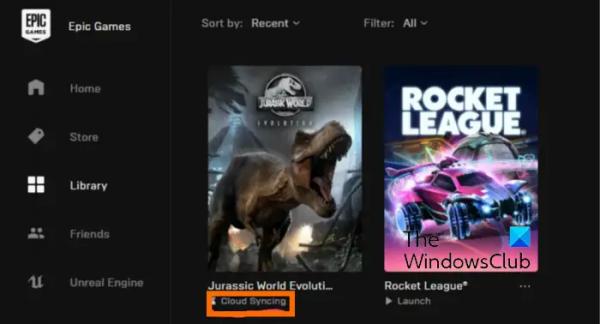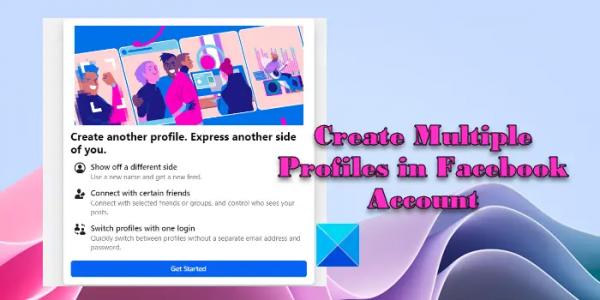Если вы продолжаете видеть сообщение об облачной синхронизации при попытке открыть игру в Epic Games Launcher, это руководство поможет вам решить проблему.
Есть ли у Epic Games облачная синхронизация?
Да, в Epic Games Launcher есть функция синхронизации с облаком. Эта функция позволяет игрокам выполнять резервное копирование и синхронизировать сохраненные игровые данные с онлайн-сервисом Epic. Кроме того, это помогает сделать игровой процесс и сохранения игр доступными для пользователей на разных устройствах. Вы можете включить эту функцию, перейдя в «Настройки» в программе запуска Epic Games.
Теперь, по мнению некоторых пользователей, их игры в Epic Games Launcher продолжают показывать сообщение «Cloud Syncing» при попытке их запуска. Это мешает им открыть и играть в игру. Если вы столкнулись с той же проблемой, вы можете применить решения, которые мы упомянули ниже.
Программы для Windows, мобильные приложения, игры — ВСЁ БЕСПЛАТНО, в нашем закрытом телеграмм канале — Подписывайтесь:)
Синхронизация облака Epic Games Launcher зависла
Если ваша игра зависла на Облачная синхронизация в Epic Games Launcher следующие исправления, которые помогут вам решить проблему:
- Обновите программу запуска Epic Games.
- Отключите облачную синхронизацию, а затем снова включите ее.
- Временно отключите интернет.
- Запустите игру с панели задач.
- Восстановите программу запуска Epic Games.
1) Обновите программу запуска Epic Games.
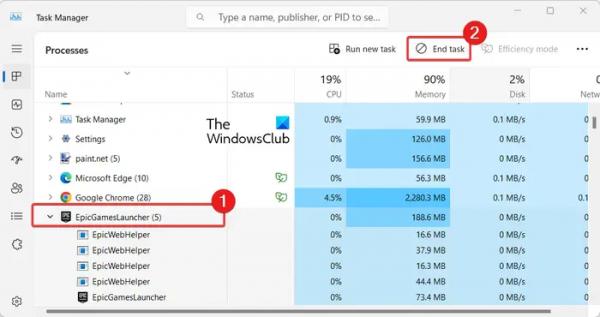
Исправление, которое, как сообщается, сработало для многих затронутых пользователей, заключается в закрытии программы запуска Epic Games из диспетчера задач и последующем ее перезапуске. Эта проблема может возникнуть, если программа запуска игры запущена неправильно. Итак, вы также можете попробовать закрыть, а затем снова открыть программу запуска Epic Games и проверить, устранена ли проблема. Вот шаги, которые помогут это сделать:
- Сначала откройте диспетчер задач, используя горячую клавишу CTRL + SHIFT + ESC.
- Теперь на вкладке «Процессы» выберите EpicGamesLauncher.
- Затем нажмите кнопку «Завершить задачу», чтобы закрыть программу запуска игры.
- После этого перезапустите программу запуска Epic Games и проверьте, решена ли проблема.
2) Отключите облачную синхронизацию, а затем снова включите ее.
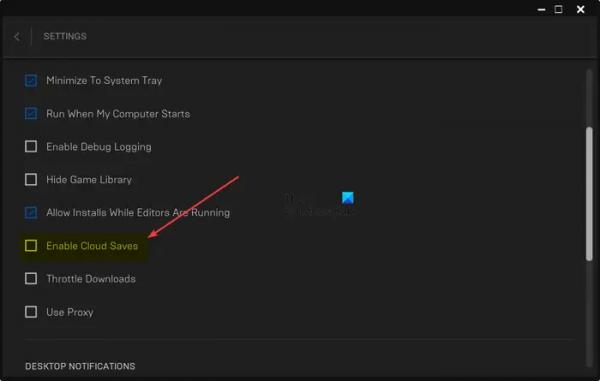
Если приведенное выше исправление не помогло вам, возможно, произошел временный сбой или проблема с функцией «Облачная синхронизация». Следовательно, вы можете отключить функцию облачной синхронизации, подождать некоторое время, а затем снова включить ее, чтобы проверить, устранена ли проблема. Вот шаги, которые помогут это сделать:
- Сначала запустите программу запуска Epic Games и щелкните значок своего профиля.
- Теперь выберите пункт «Настройки» в открывшемся меню.
- Затем прокрутите вниз и найдите параметр «Включить сохранение в облаке»; просто снимите флажок с этой опции.
- После этого закройте программу запуска Epic Games и перезапустите ее.
- После этого можно попробовать некоторое время поиграть в проблемную игру.
- Наконец, снова включите параметр «Включить сохранение в облаке» в настройках.
Проверьте, устранена ли сейчас проблема «зависания при облачной синхронизации» в Epic Games Launcher.
Читайте: Программа запуска Epic Games зависла. Подождите, пока мы запустим ваше обновление.
3) Временно отключите интернет.
Некоторые затронутые пользователи отметили, что временное отключение Интернета помогло им исправить ошибку. Итак, вы можете попробовать сделать то же самое и проверить, работает ли это у вас. Для этого откройте приложение «Настройки» с помощью Win + I и перейдите на вкладку «Сеть и Интернет». Затем нажмите параметр «Дополнительные параметры сети», а затем нажмите параметр «Отключить» рядом с вашим сетевым адаптером. После этого подождите несколько минут, а затем снова включите его, подключитесь к Интернету и перезапустите программу запуска Epic Games, чтобы проверить, решена ли проблема.
4) Запустите игру с панели задач.
Если проблема остается прежней, вы также можете попробовать запустить игру с панели задач. Как сообщили несколько затронутых пользователей, этот обходной путь помог им решить проблему. Вы можете попробовать и проверить, поможет ли это вам обойти сообщение «Облачная синхронизация» или нет.
Чтобы запустить игру с панели задач с помощью Epic Games Launcher, сверните окно запуска. Теперь он будет находиться в вашем системном трее. Вы можете нажать на Показать скрытые значки на панели задач и щелкните правой кнопкой мыши значок Epic Games Launcher на панели задач. Теперь выберите игру, которую хотите открыть, и посмотрите, решена ли проблема.
См.: Невозможно удалить программу запуска Epic Games в Windows.
5) Восстановить программу запуска Epic Games.

Если приведенные выше решения не помогли вам решить проблему, возможно, программа запуска игры повреждена, поэтому она зависает на сообщении «Синхронизация с облаком». Итак, в этом случае вы можете восстановить программу запуска Epic Games и проверить, решена ли проблема.
Чтобы восстановить программу запуска Epic Games, выполните следующие действия:
- Сначала откройте диспетчер задач и закройте программу запуска Epic Games, как мы это делали в исправлении (1).
- Теперь откройте панель управления и выберите категорию «Программы и компоненты».
- Затем найдите приложение Epic Games Launcher и выберите его.
- Затем выберите опцию «Восстановить» сверху и следуйте инструкциям, чтобы завершить процесс.
- После восстановления приложения вы можете снова открыть Epic Games Launcher и проверить, решена ли проблема.
Надеюсь, это поможет!
Как исправить зависание программы запуска Epic Games?
Если программа запуска Epic Games навсегда зависла на экране «Подготовка» или «Загрузка», вы можете принудительно закрыть приложение с помощью диспетчера задач, а затем перезапустить его, чтобы проверить, решена ли проблема. Кроме того, вы можете очистить кеш Epic Games, отключить полноэкранную оптимизацию программы запуска или переустановить приложение, если все исправления не помогли.
Теперь читайте: Исправить ошибку проверки очереди сервисов Epic в Fortnite.